Die Möglichkeit, Bilder von Ihrem Android-Gerät auf Ihren PC zu übertragen, eröffnet eine bequeme und effiziente Methode, um Erinnerungen zu sichern oder Fotos für verschiedene Zwecke zu verwenden. Ob Sie Platz auf Ihrem Smartphone schaffen möchten, Backups erstellen oder einfach nur Ihre Fotos auf einem größeren Bildschirm betrachten wollen - die Übertragung von Bildern von Android auf den PC bietet viele Vorteile. In diesem Artikel stellen wir Ihnen 5 Methoden vor, mit denen Sie Fotos von Android auf PC übertragen können. Ganz gleich, ob Sie ein USB-Kabel, Bluetooth oder spezielle Apps bevorzugen, finden Sie hier eine passende Antwort.
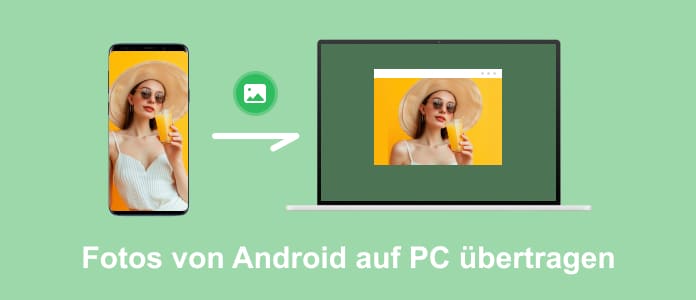
Die Windows Fotos-App bietet eine unkomplizierte Möglichkeit, Fotos von Ihrem Android-Gerät auf Ihren PC zu übertragen. Dieser integrierte Ansatz erleichtert den Importvorgang, und Sie können Ihre Bilder dann bequem auf Ihrem Windows 11 oder 10 organisieren. Hier ist eine Schritt-für-Schritt-Anleitung, wie Sie diese Methode nutzen können.
Schritt 1: Schließen Sie Ihr Android-Gerät mit einem USB-Kabel an Ihren PC an. Stellen Sie sicher, dass Ihr Android-Gerät im Dateiübertragungsmodus (MTP) eingestellt ist.
Schritt 2: Öffnen Sie die Windows Fotos-App auf Ihrem PC. Sie können dies über das Startmenü oder die Suche tun.
Schritt 3: Klicken Sie in der Fotos-App auf das Symbol für "Importieren" in der oberen rechten Ecke. Wählen Sie Ihr angeschlossenes Android-Gerät aus der Liste der verfügbaren Geräte aus.
Schritt 4: Legen Sie fest, welche Fotos Sie importieren möchten. Sie können alle Fotos oder nur ausgewählte Bilder auswählen. Klicken Sie auf "Ausgewählte Fotos importieren" oder "Alle neuen Elemente importieren", um Ihre Bilder von Android in PC zu importieren.
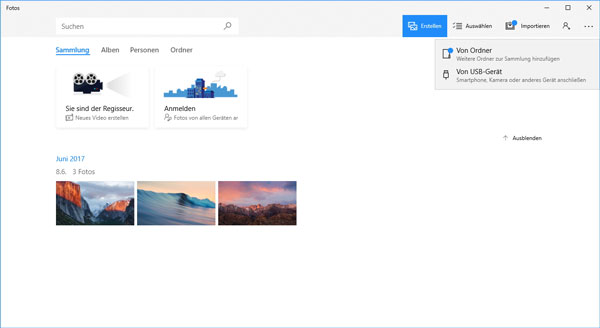
Aiseesoft MobieSync ist eine leistungsstarke Software, die speziell für die Übertragung und Verwaltung von Android- und iOS-Daten entwickelt wurde. Diese Software unterstützt fast alle bekannten Handy-Marken wie Samsung, Xiaomi, Huawei, Motorola, OnePlus usw. Sie können nicht nur Fotos von Ihrem Android-Gerät auf Ihren PC übertragen, sondern auch andere Dateitypen effizient verwalten, z.B. Musik auf Xiaomi laden oder Android-Fotos löschen. Unten stellen wir Ihnen vor, wie Sie Android-Fotos auf PC verschieden können.
Schritt 1: Klicken Sie auf die Download-Schaltfläche oben, um MobieSync auf Ihrem PC zu installieren. Schließen Sie Ihr Android durch USB oder WLAN an den PC an. Danach erkennt MobieSync automatisch Ihr Gerät und zeigt die Hauptinformationen an.
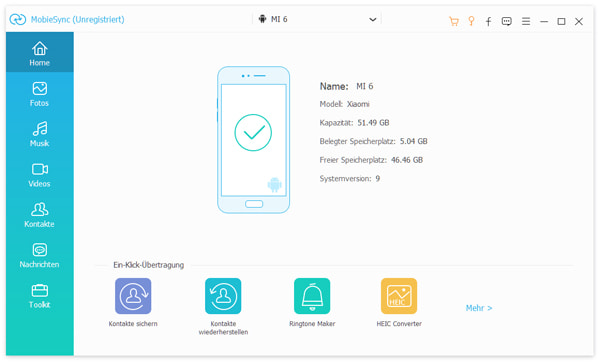
Schritt 2: Wählen Sie die Kategorie "Fotos" in der linken Seitenleiste. Markieren Sie die gewünschten Fotos, die Sie übertragen möchten.
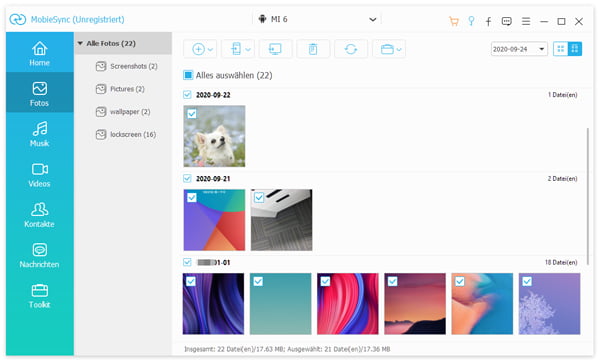
Schritt 3: Klicken Sie oben auf das PC-Symbol und wählen Sie "Auf PC übertragen". Stellen Sie den Speicherort ein, um den Übertragungsvorgang zu starten.
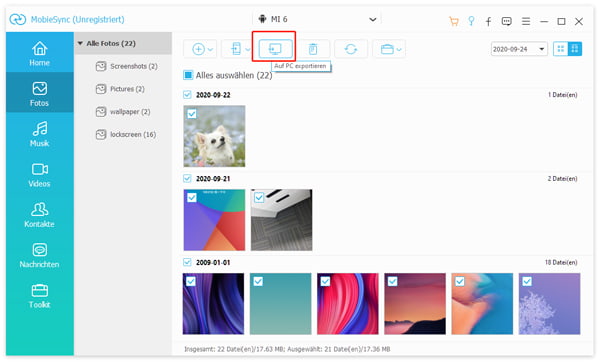
Die Übertragung von Bildern von Ihrem Android auf PC mithilfe eines USB-Kabels ist eine klassische und direkte Methode, um Dateien zu sichern und zu organisieren. Diese Methode bietet eine einfache Lösung, um Fotos effizient vom mobilen Gerät auf den Computer zu übertragen. Im Folgenden finden Sie eine Schritt-für-Schritt-Anleitung für diesen Prozess.
Schritt 1: Gehen Sie auf Ihrem Android-Gerät zu den Einstellungen. Navigieren Sie zu "Über das Telefon". Tippen Sie mehrmals auf die Build-Nummer, bis die Entwickleroptionen aktiviert sind. Aktivieren Sie die USB-Debugging-Option in den Entwickleroptionen.
Schritt 2: Schließen Sie Ihr Android-Gerät über das USB-Kabel an Ihren PC an. Wenn eine Meldung auf dem Android-Gerät erscheint, wählen Sie "Dateiübertragung" aus.
Schritt 3: Öffnen Sie den Datei-Explorer auf Ihrem PC. Unter "Dieser PC" sollte Ihr angeschlossenes Android-Gerät angezeigt werden. Navigieren Sie zum Ordner "Phone" > "DCIM", der die Fotos enthält, die Sie übertragen möchten.
Schritt 4: Markieren Sie die gewünschten Fotos, kopieren Sie sie (Strg+C), wechseln Sie zum gewünschten Zielordner auf Ihrem PC und fügen Sie sie ein (Strg+V), um Bilder vom Android auf PC zu kopieren.
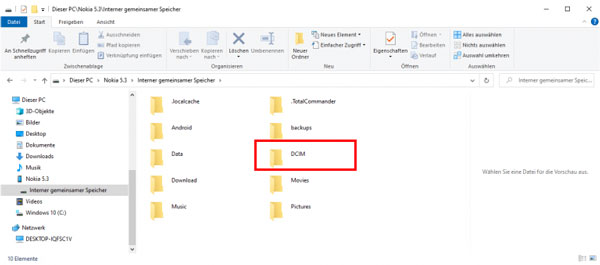
Wenn Sie Bilder von Android auf PC drahtlos übertragen möchten, ist Bluetooth eine gute Option. Diese Methode ist praktisch, wenn Sie kein USB-Kabel verwenden möchten und Ihr PC über Bluetooth-Funktionen verfügt. Im Folgenden finden Sie eine Schritt-für-Schritt-Anleitung dafür.
Schritt 1: Auf Ihrem Android-Gerät gehen Sie zu den Einstellungen und aktivieren Sie die Bluetooth-Funktion. Auf Ihrem PC öffnen Sie die Bluetooth-Einstellungen und aktivieren Sie sie.
Schritt 2: Auf Ihrem Android-Gerät suchen Sie nach verfügbaren Bluetooth-Geräten. Wählen Sie Ihren PC aus der Liste der verfügbaren Geräte aus und koppeln Sie die beiden Geräte.
Schritt 3: Öffnen Sie die Galerie-App auf Ihrem Android-Gerät. Markieren Sie die Fotos, die Sie übertragen möchten.
Schritt 4: Wählen Sie die Option "Teilen" > "Bluetooth", dann wählen Sie Ihren gekoppelten PC als Zielgerät für die Übertragung aus.
Schritt 5: Auf Ihrem PC erhalten Sie möglicherweise eine Benachrichtigung oder eine Anfrage zur Annahme der Dateien. Bestätigen Sie die Übertragung, um Android-Bilder auf PC zu importieren.
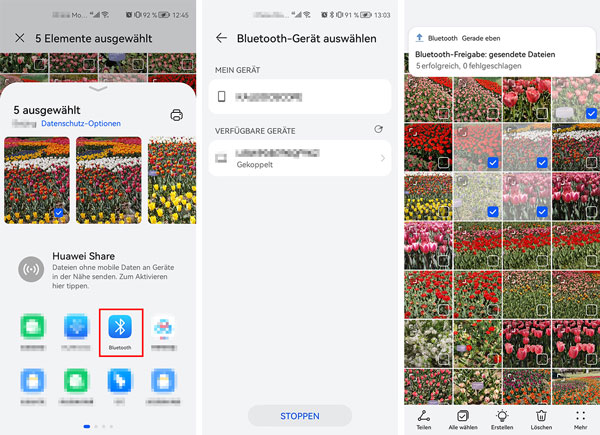
Tipp: Wenn Sie Motorola-Bilder auf PC übertragen möchten, können Sie auch Bluetooth verwenden.
Google Drive bietet Ihnen eine praktische Lösung, Fotos von Android auf PC zu übertragen, insbesondere wenn Sie eine Cloud-basierte Plattform bevorzugen. Der Cloud-Speicher ermöglicht es Ihnen, Ihre Fotos sicher zu speichern und von verschiedenen Geräten inkl. Windows PC darauf zuzugreifen. Unten erfahren Sie, wie Sie mit Google Drive Bilder von Android auf PC übertragen.
Schritt 1: Installieren Sie die Google Drive App auf Ihrem Android und melden Sie sich mit Ihrem Google-Konto an. Tippen Sie auf "+" und laden Sie die Fotos hoch, die Sie zu PC senden möchten.
Schritt 2: Gehen Sie auf Ihrem PC zum Google Drive-Website (drive.google.com) und melden Sie sich mit demselben Google-Konto an.
Schritt 3: Navigieren Sie zu dem Ordner in Google Drive, in dem Sie Ihre Fotos gespeichert haben. Markieren Sie die gewünschten Fotos, klicken Sie mit der rechten Maustaste und wählen Sie "Herunterladen".
Schritt 4: Legen Sie den Zielordner auf Ihrem PC fest, wohin die Fotos heruntergeladen werden sollen. Danach wird es automatisch gestartet, die Bilder vom Android auf PC zu übertragen.
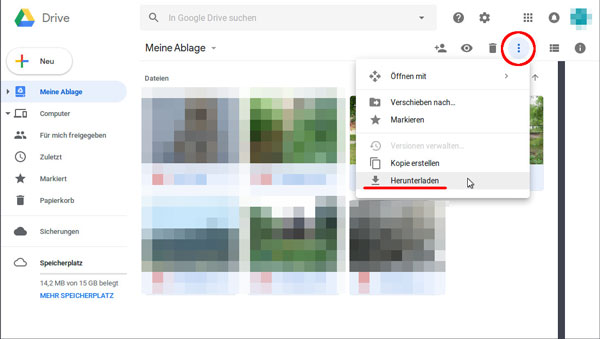
Fazit
In diesem Artikel haben wir Ihnen 5 praktische Methoden vorgestellt, mit denen Sie Bilder von Android auf PC übertragen können. Verschiedene Methoden stehen zur Verfügung, darunter die Nutzung von USB-Kabeln, Bluetooth, Cloud-Diensten wie Google Drive oder der professionellen Software wie Aiseesoft MobieSync. Wir empfehlen Ihnen, MobieSync zu verwenden, da diese Software viele Bild-Formate und Android-Marke unterstützt. Außerdem können Sie Videos von iPhone auf Android übertragen. Downloaden und probieren Sie sie aus.